^
iSee图片专家如何用仿制图章除去图片上的文字
2021-03-30 10:31:26
2.进入画笔的编辑界面,点击“仿制印章”按钮。
选择好“画笔大小”。
①。先涂抹大的文字。
鼠标右键选择文字背景相似的颜色。
然后鼠标左键将颜色涂抹在文字上。

仿制印章
②。在涂抹下面小一点的文字。
下面的文字选择用下方的背景色涂抹。
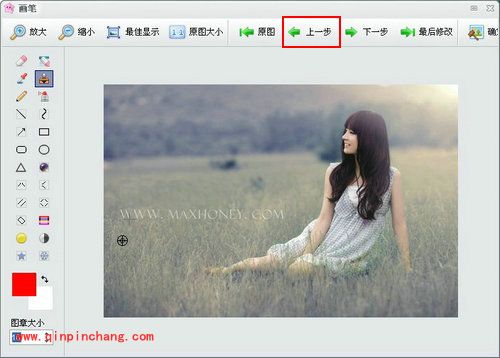
背景色涂抹
操作小贴士:
操作的时候,要不断地右键选取背景色,再左键涂抹。不能一次的右键选取背景色后,就将整个文字、水印涂抹到底。这样操作出来的图会很不自然。
要灵活地运用不同的背景色,可以更好地去除文字,使去除文字后的地方会自然很多。
用上面的方法,大家就可以将图片上的水印和文字去掉了。当然,这里不同的背景,处理出来的效果是不一样的。大家想要让照片自然一些,需要多调试几次。有需要的朋友,不妨去试试吧!
相关阅读